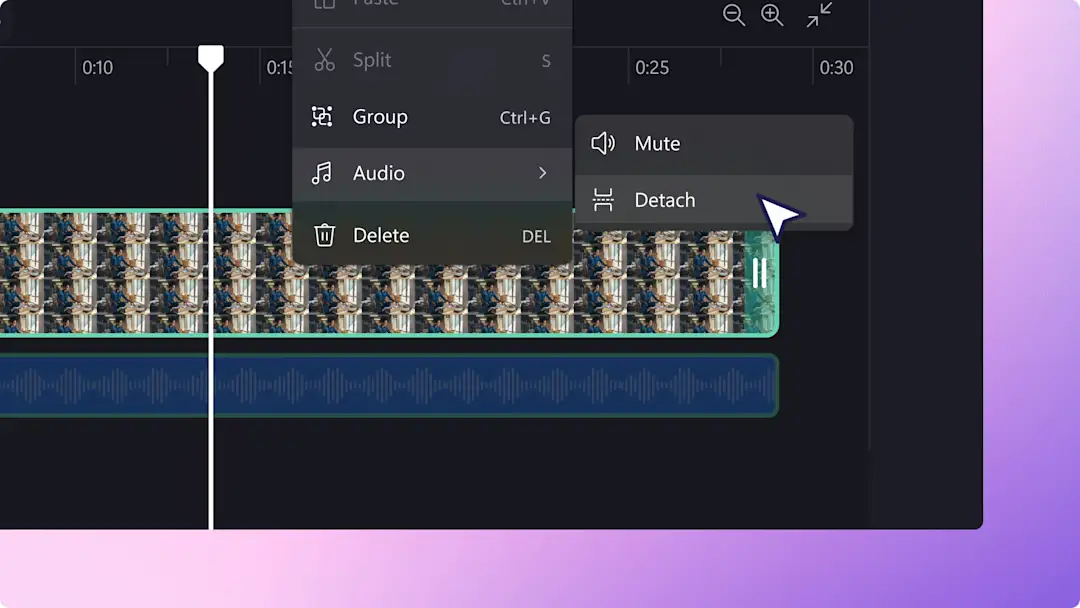
소리 끄기, 편집 중
오디오를 매끄럽게 제거
오디오 분리 단추를 사용하여 동영상에서 오디오를 분리하고 클릭 한 번으로 삭제합니다.
클립 정밀하게 잘라내어 음소거
필요에 맞게 오디오의 일부를 선택하고 자르기 도구를 사용하여 음소거해 보세요.
창의적으로 음악과 효과 추가하기
저작권 없는 배경 음악을 추가하고 귀를 사로잡는 음향 효과를 레이어링하여 소셜 미디어용 동영상을 다듬어 보세요.
Clipchamp에서 오디오를 제거하는 방법
볼륨 줄이기
비디오 볼륨을 낮추어 동영상 배경의 소음을 숨기거나 원치 않는 오디오를 제거하세요
타임라인에 동영상을 추가하고 스피커 아이콘을 사용하여 동영상의 트랙 볼륨을 음소거하세요
동영상에서 오디오를 분리하고 선택적한 부분을 잘라내어 동영상 아이디어를 실현하세요
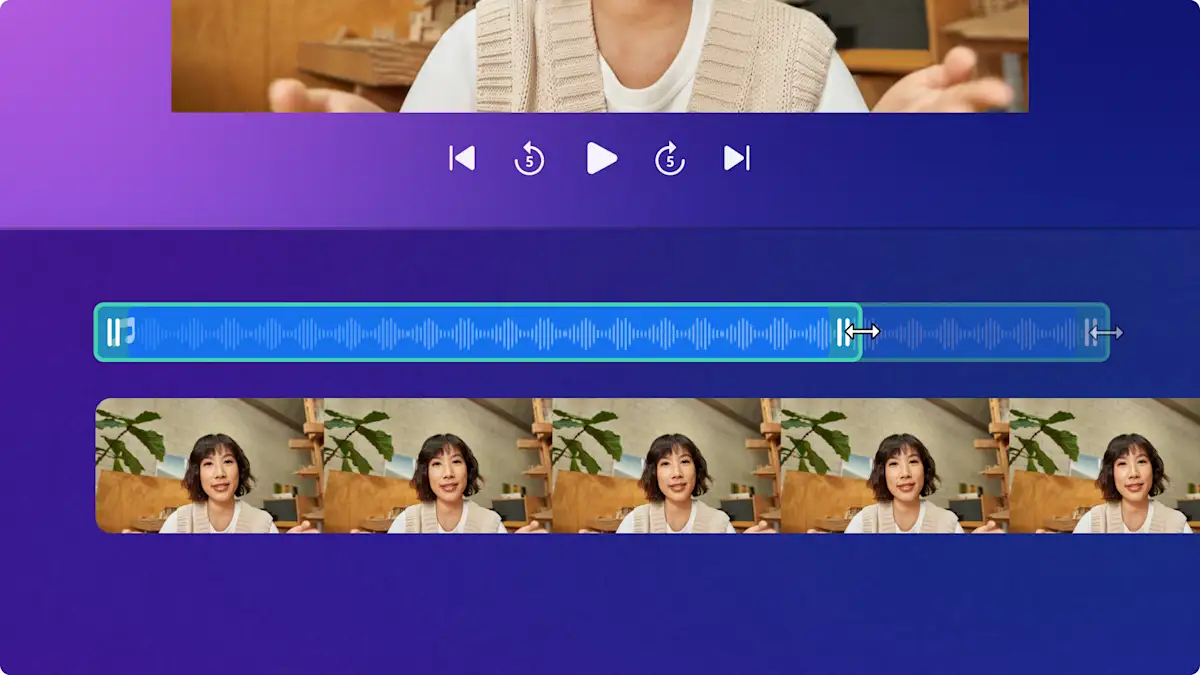
활기 불어넣기
분위기 및 장르별로 저작권 없는 음악 트랙을 찾아 영상을 지원하세요
무음 동영상 클립에 사실적 또는 극적 음향 효과를 결합하여 더 재미있게 만드세요
동영상 종류를 고려하여 내러티브에 맞는 다양한 음성과 언어로 진짜 같은 보이스오버를 만드세요
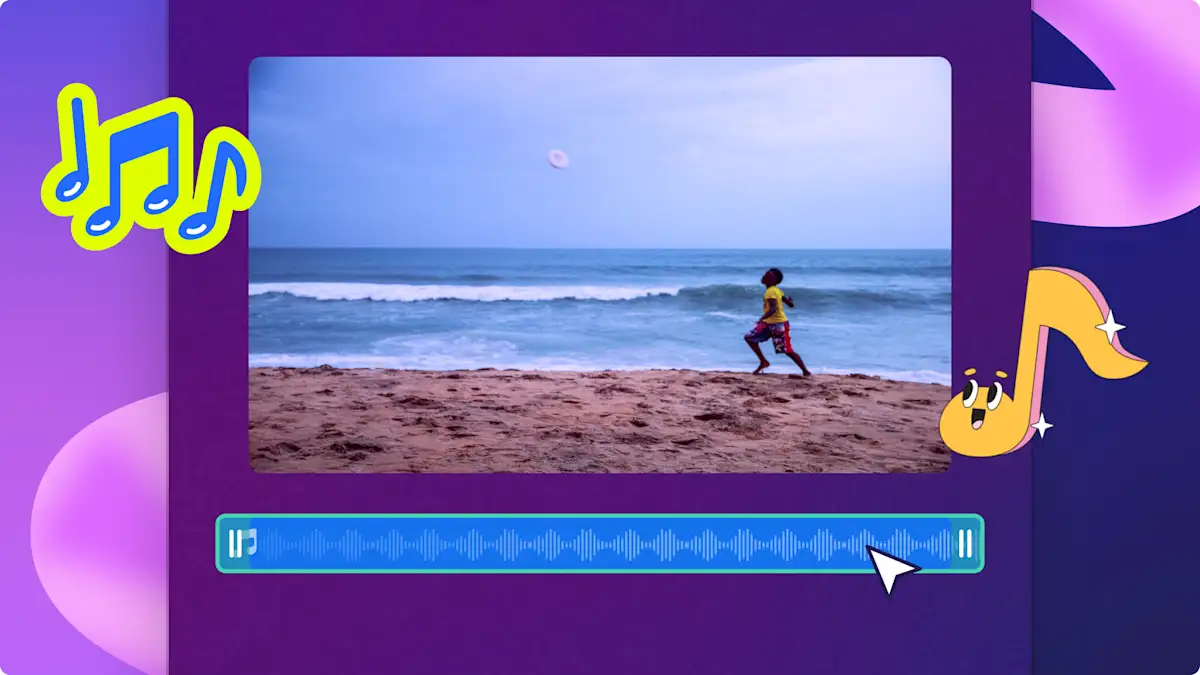
관련 블로그 읽어보기
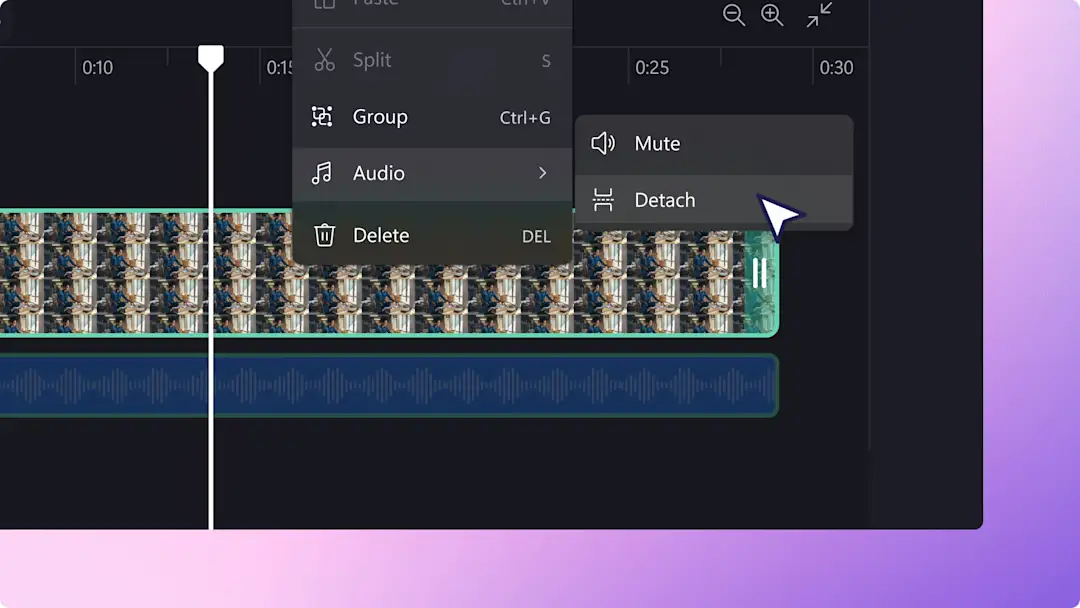
2022년 12월 22일
동영상 오디오의 음을 소거하거나 섹션에서 오디오를 제거해야 하나요? 오디오 품질이 좋지 않거나 불필요한 소리가 포함되어 있는 경우 다시 녹화할 필요가...
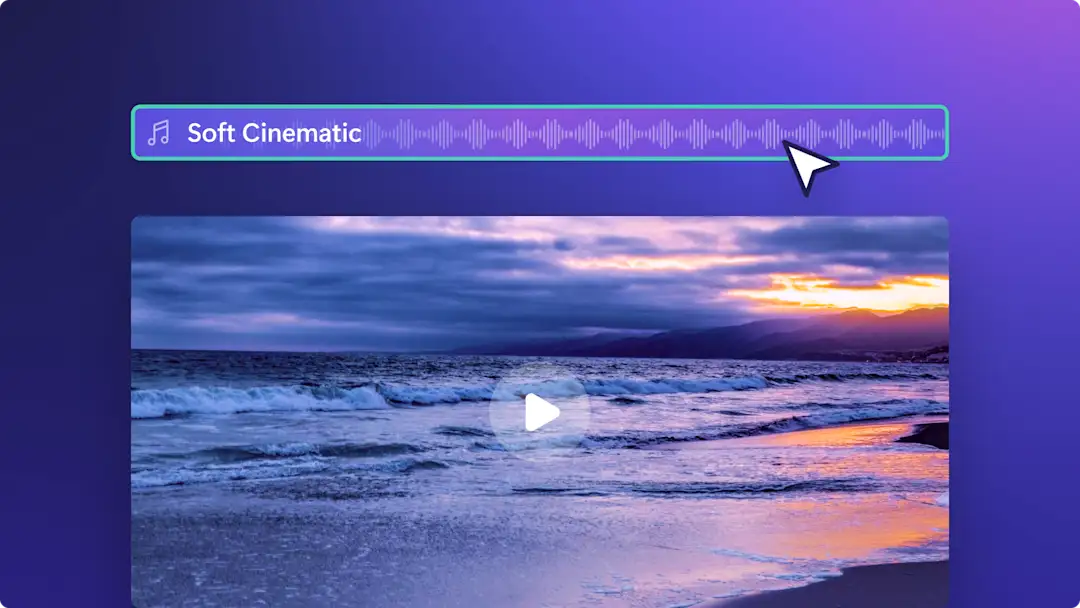
온라인으로 비디오에 오디오를 추가하는 방법
2023년 1월 13일
비디오의 영향력을 높이고 시청자의 관심을 사로잡으며 감동을 자아내고 싶으신가요? 소셜 미디어의 뮤직비디오 에서 YouTube의 교육 비디오까지...

비디오의 수준을 높이는 12가지 오디오 편집 팁
2024년 11월 11일
오디오를 활용해 동영상의 전달 효과를 높이고 싶으신가요? 소셜 미디어 릴스 및 스토리에서 교육용 동영상에 이르기까지, 쉽고 실용적인 오디오 편집...
질문과 대답
Clipchamp에서 어떤 동영상 형식을 사용할 수 있나요?
내가 추출한 오디오를 mp3 파일로 저장할 수 있나요?
Clipchamp 오디오는 저작권이 없나요?
Clipchamp의 텍스트 음성 변환 생성기는 무료인가요?